
Cách đổi tên Skype trên điện thoại, máy tính
Skype là ứng dụng giao tiếp trực tuyến được yêu thích trên toàn cầu. Để thay đổi diện mạo cho tài khoản của mình bằng các tên cá tính, thu hút bạn chỉ cần làm vài bước đơn giản thôi. Vậy bạn đã biết cách đổi tên Skype chưa? Cùng tìm hiểu kỹ hơn về cách đổi tên trên Skype qua bài viết dưới đây nhé!
Cách đổi tên Skype
Có nhiều cách đổi tên trên Skype cực kỳ đơn giản và nhanh chóng, bạn có thể tham khảo theo hướng dẫn sau đây:
Trên máy tính
- Bước 1: Sau khi tải Skype về máy tính, tiến hành tạo tài khoản và đăng nhập => Nhấn vào Ảnh đại diện

- Bước 2: Chọn hồ sơ Skype
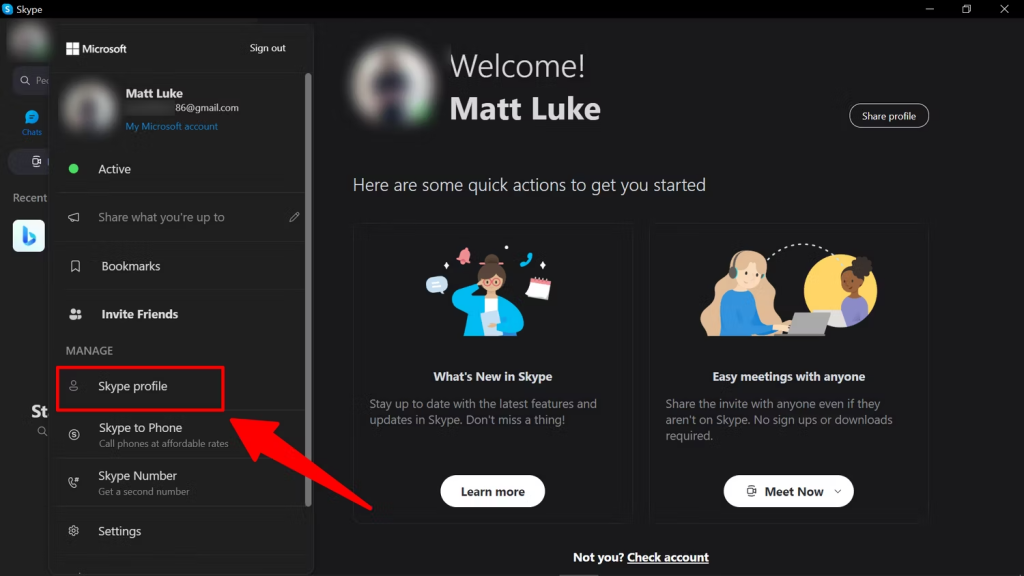
- Bước 3: Click vào biểu tượng Chiếc bút hoặc Tên hiển thị để đổi tên Skype

- Bước 4: Thay đổi tên Skype mà bạn muốn. Chọn dấu tích để lưu
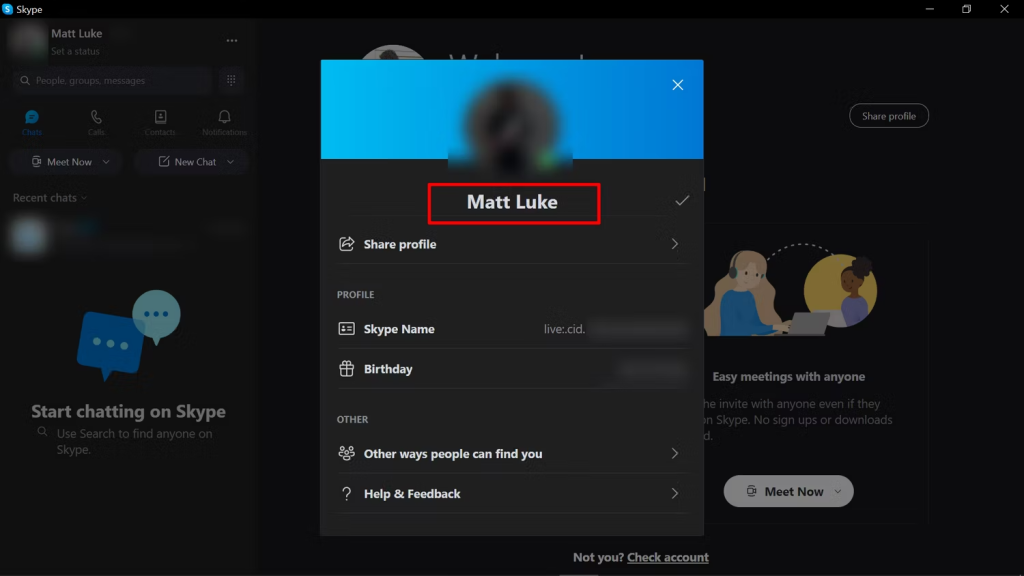
- Bước 5: Hoàn thành
Trên điện thoại
- Bước 1: Mở ứng dụng Skype sau khi đã cài đặt. Nhấn vào Tài khoản Skype. Chọn hồ sơ Skype
- Bước 2: Nhấp vào biểu tượng chiếc Bút để chỉnh sửa
- Bước 3: Nhập tên mới. Click vào dấu tích để lưu
- Bước 4: Hoàn thành
Trên Website
- Bước 1: Truy cập Skype tại đây. Đăng nhập hoặc tạo tài khoản mới
- Bước 2: Từ góc trên bên phải màn hình, bấm vào tài khoản của bạn. Nhấn chọn My Account
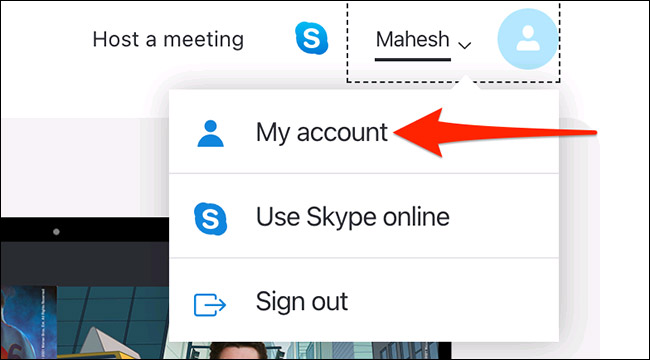
- Bước 3: Xuất hiện thanh menu bên trái. Click vào ô Edit Profile để chỉnh sửa hồ sơ.
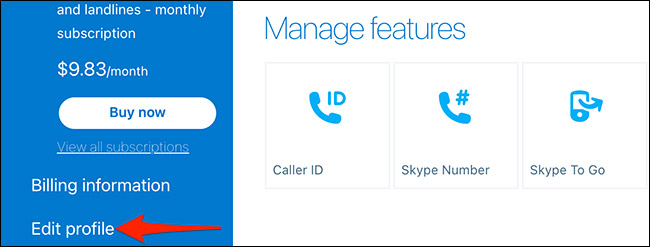
- Bước 4: Trong Profile có phần Personal Information (Thông tin cá nhân). Chọn ô Name để thay đổi tên Skype. Nhấn Save để lưu
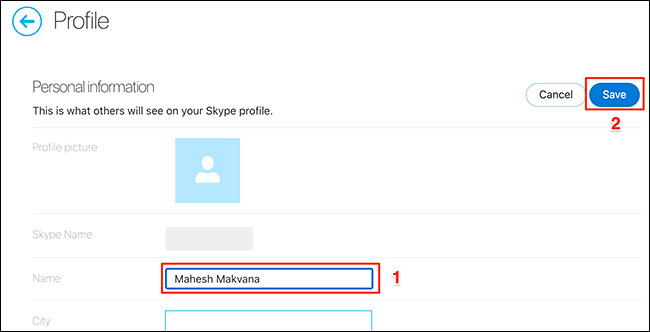
- Bước 5: Sau đó, trang web sẽ hiển thị Your profile has been updated. Chỉnh sửa thành công
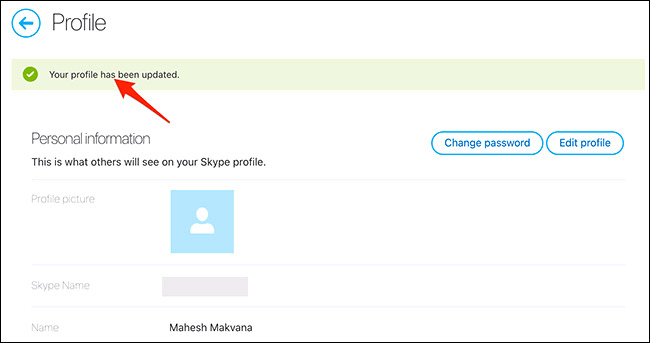
Xem thêm:
- Nhắn tin Skype tiện lợi hơn với thanh bên Cốc Cốc
- Hướng dẫn tải Skype trên máy tính
Những quy định khi đổi tên Skype
Tên hiển thị trên Skype khác hoàn toàn so với tên đăng nhập tài khoản Skype, nên bạn có thể dễ dàng thay đổi tùy ý, không giới hạn số lần thay đổi. Tuy nhiên, Skype cũng đưa ra một số quy định cần lưu ý để đảm bảo sự an toàn và phù hợp khi đặt tên trên nền tảng này:
- Giới hạn về độ dài: Tên hiển thị phải có độ dài từ 3 - 32 ký tự bao gồm cái chữ cái in hoa, in thường từ a đến z, các chữ số từ 0 đến 9, dấu gạch dưới và dấu chấm.
- Không sử dụng các ký tự đặc biệt: Một số ký tự đặc biệt như dấu chấm than, ngoặc đơn, ngoặc kép,… sẽ không được phép sử dụng trong tên hiển thị.
- Không sử dụng các từ ngữ vi phạm cộng đồng Skype
- Không được phép sử dụng tên giả mạo
- Không nên thay đổi tên hiển thị quá thường xuyên: Mặc dù Skype không giới hạn số lần đặt tên, việc bạn thay đổi tên quá nhiều sẽ ảnh hưởng đến uy tín và khả năng nhận diện của bạn trên Skype
- Xác minh danh tính: Trong một số trường hợp, để bảo vệ tài khoản của người dùng, Skype có thể yêu cầu bạn xác minh trước khi đổi tên hiển thị. Việc xác minh này có thể bao gồm các thông tin cơ bản, giấy tờ tùy nhân để chứng minh bạn đang là người sở hữu tài khoản Skype đó.
Các câu hỏi thường gặp
Tại sao tôi không thể đổi Skype ID được?
Kể từ năm 2017, Microsoft đã loại bỏ tính năng đổi tên Skype ID. Thay vào đó, bạn có thể đổi tên hiển thị . Khi bạn đăng ký tài khoản Skype thành công, hệ thống sẽ tự động tạo Skype ID cho bạn. Vì vậy, người dùng sẽ không thể thay đổi Skype ID được.
Skype ID và tên hiển thị Skype có giống nhau không?
Skype ID và tên hiển thị Skype là hai khái niệm hoàn toàn khác nhau.
Skype ID: là tên định danh rút gọn giúp người dùng tìm kiếm các tài khoản Skype khác nhanh chóng và chuẩn xác hơn. Skype ID sẽ được hệ thống tự tạo ra khi người dùng đăng ký tài khoản mới. Tùy vào cách đăng ký bằng email hoặc số điện thoại mà Skype ID sẽ hiển thị dưới dạng khác nhau.
Nếu bạn đăng ký bằng số điện thoại, Skype ID sẽ được Skype mã hóa thành 1 dãy gồm 16 ký tự. Còn nếu bạn đăng ký bằng email thì Skype ID sẽ được rút gọn và chỉ hiển thị phần các ký tự phía trước @ trở đi.
Tên hiển thị Skype: là tên mà người khác nhìn thấy khi họ tương tác với bạn trên nền tảng này.
Ai là người có thể thấy tên hiển thị Skype của mình?
Mọi người đều có thể thấy tên hiển thị Skype của bạn. Ngoài ra, người dùng khác cũng có thể thấy thành phố, đất nước mà bạn đang sống tùy vào mức độ thông tin mà bạn chia sẻ trên trang hồ sơ.
Cách ẩn danh tên Skype
Để ẩn tên Skype của bạn, hãy đi tới cài đặt tài khoản Skype và chọn tab Quyền riêng tư. Sau đó, bỏ chọn ô “Hiển thị tên Skype của tôi trong hồ sơ của tôi”. Điều này sẽ ẩn tên Skype của bạn khỏi những người dùng khác xem hồ sơ của bạn.
Bạn cũng có thể chọn ẩn tên Skype của mình khỏi các liên hệ cụ thể hoặc các nhóm cụ thể. Để thực hiện việc này, hãy đi tới danh sách Liên hệ của bạn và chọn liên hệ hoặc nhóm mà bạn muốn ẩn tên Skype của mình. Sau đó, chọn “Cài đặt nâng cao” và bỏ chọn hộp bên cạnh “Hiển thị tên Skype của tôi cho liên hệ/nhóm này”.
Bằng cách làm theo các bước được nêu trong bài viết này, bạn có thể biết cách đổi tên Skype một cách cực kỳ đơn giản và dễ dàng trong vòng vài phút. Để biết thêm về các thông tin liên quan đến Skype, hãy tìm hiểu thêm các bài viết khác ở Blog Cốc Cốc nhé!
Link nội dung: https://mozart.edu.vn/cach-doi-ten-dang-nhap-skype-tren-may-tinh-a29448.html